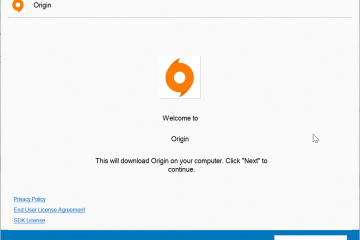Windows 11 bevat niet langer een handmatige tabletmodusknop zoals Windows 10 deed. In plaats daarvan schakelt het systeem automatisch een voor aanraking geoptimaliseerde interface in wanneer het detecteert dat u een 2-in-1-of converteerbaar apparaat gebruikt. Hier leest u hoe u het effectief kunt gebruiken en veelvoorkomende problemen kunt oplossen.
1) Tabletmodus automatisch activeren
Windows 11 detecteert uw hardwareconfiguratie automatisch. Wanneer het toetsenbord wordt verwijderd of teruggevouwen, schakelt de interface over naar een tabletvriendelijke lay-out zonder dat handmatig schakelen nodig is.
Als u een 2-in-1 of converteerbaar apparaat gebruikt, koppelt u het toetsenbord los of draait u het scherm naar achteren totdat het plat vastklikt. Wacht een seconde totdat de pictogrammen en de taakbalkafstand zijn aangepast. Controleer of de taakbalk kleiner wordt en het Start-menu gecentreerd wordt met meer opvulling. Als dit gebeurt, betekent dit dat de tabletmodus actief is.
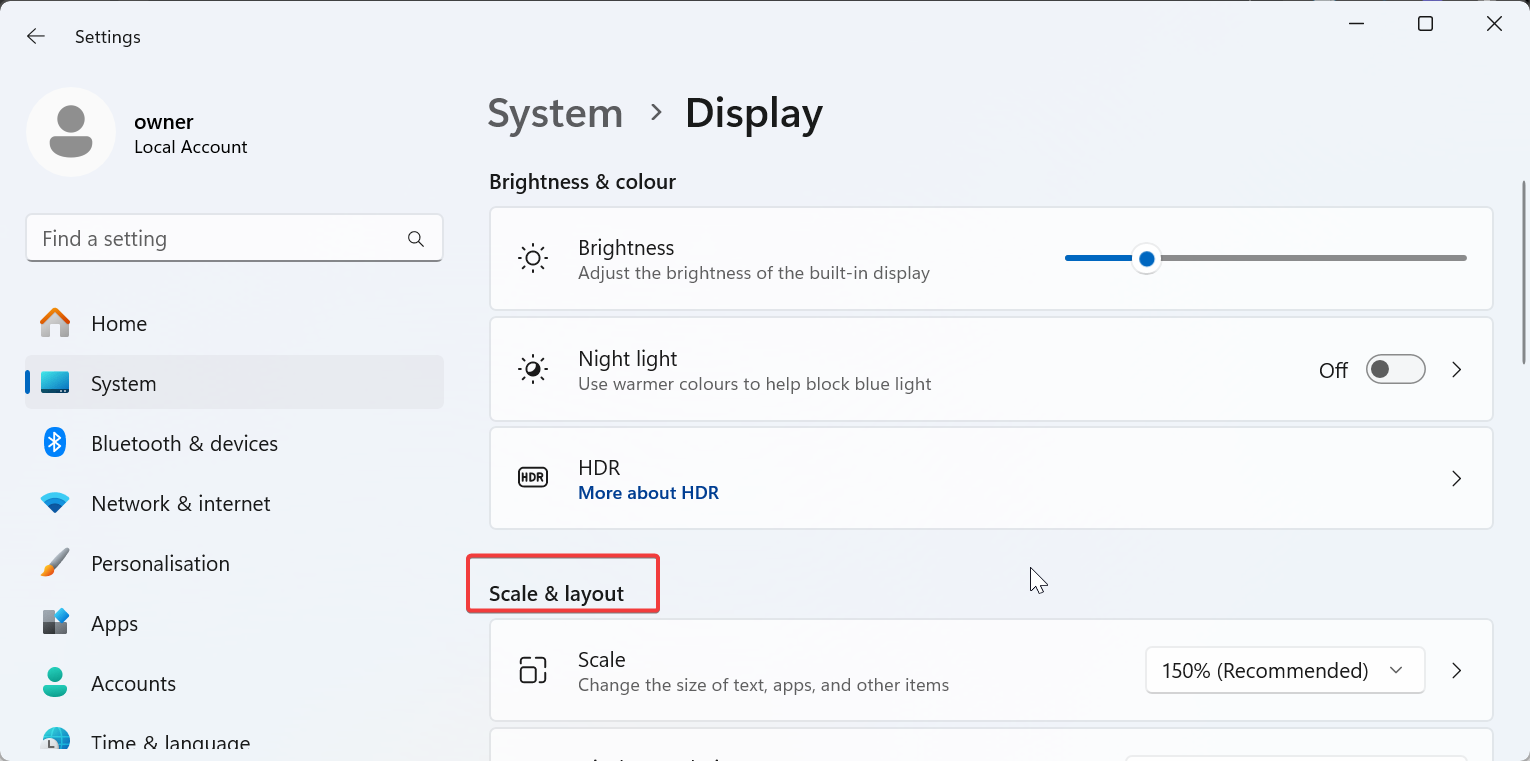
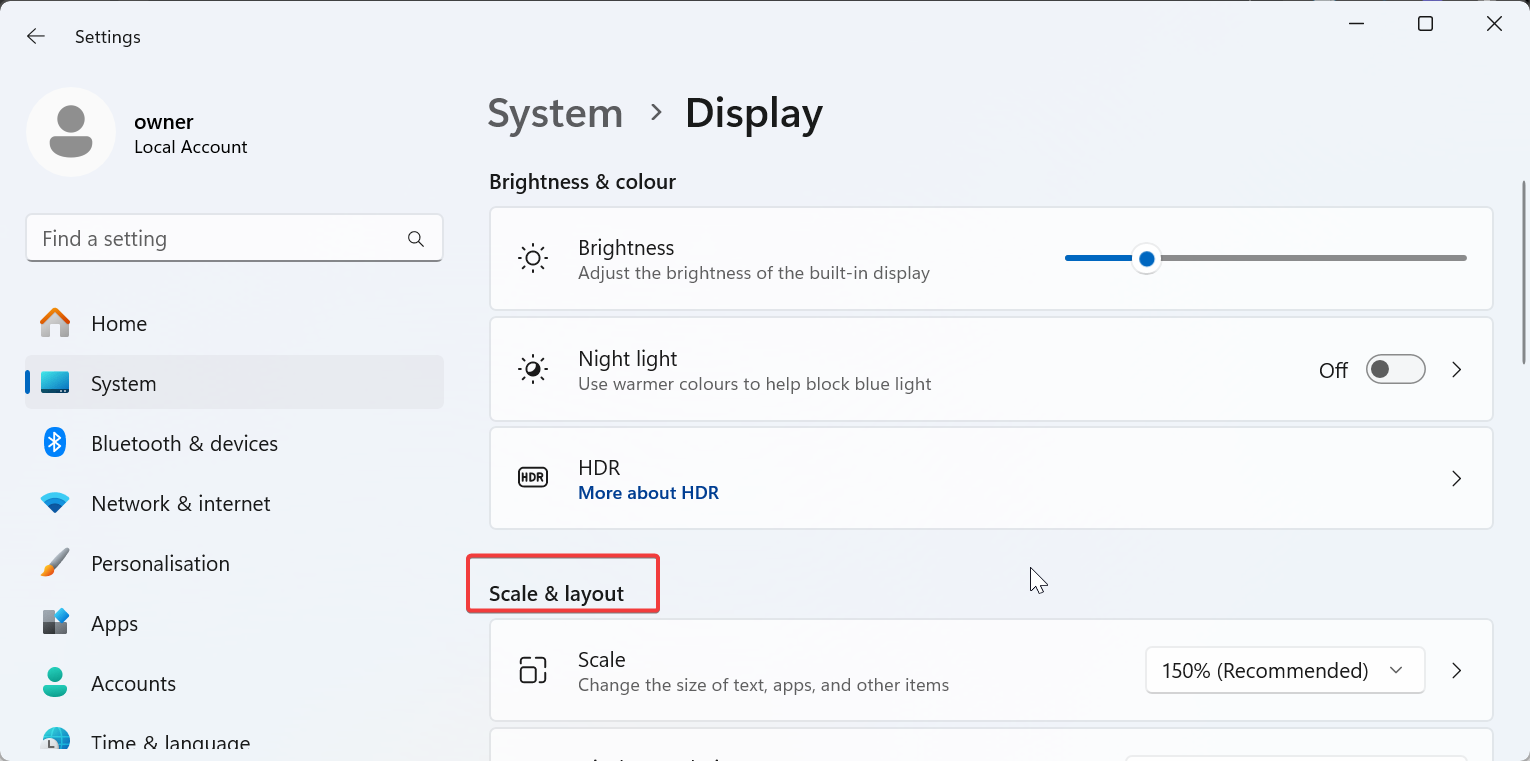
Om het beste uit de tabletmodus te halen, verifieert u de Aanraak-en Oriëntatie-instellingen. Druk op Windows + I om Instellingen > Systeem > Weergave > Schaal en lay-out te openen en zorg ervoor dat Rotatievergrendeling is uitgeschakeld. Zorg er vervolgens voor dat uw tabletscherm onder Meerdere beeldschermen is ingesteld als hoofdscherm.
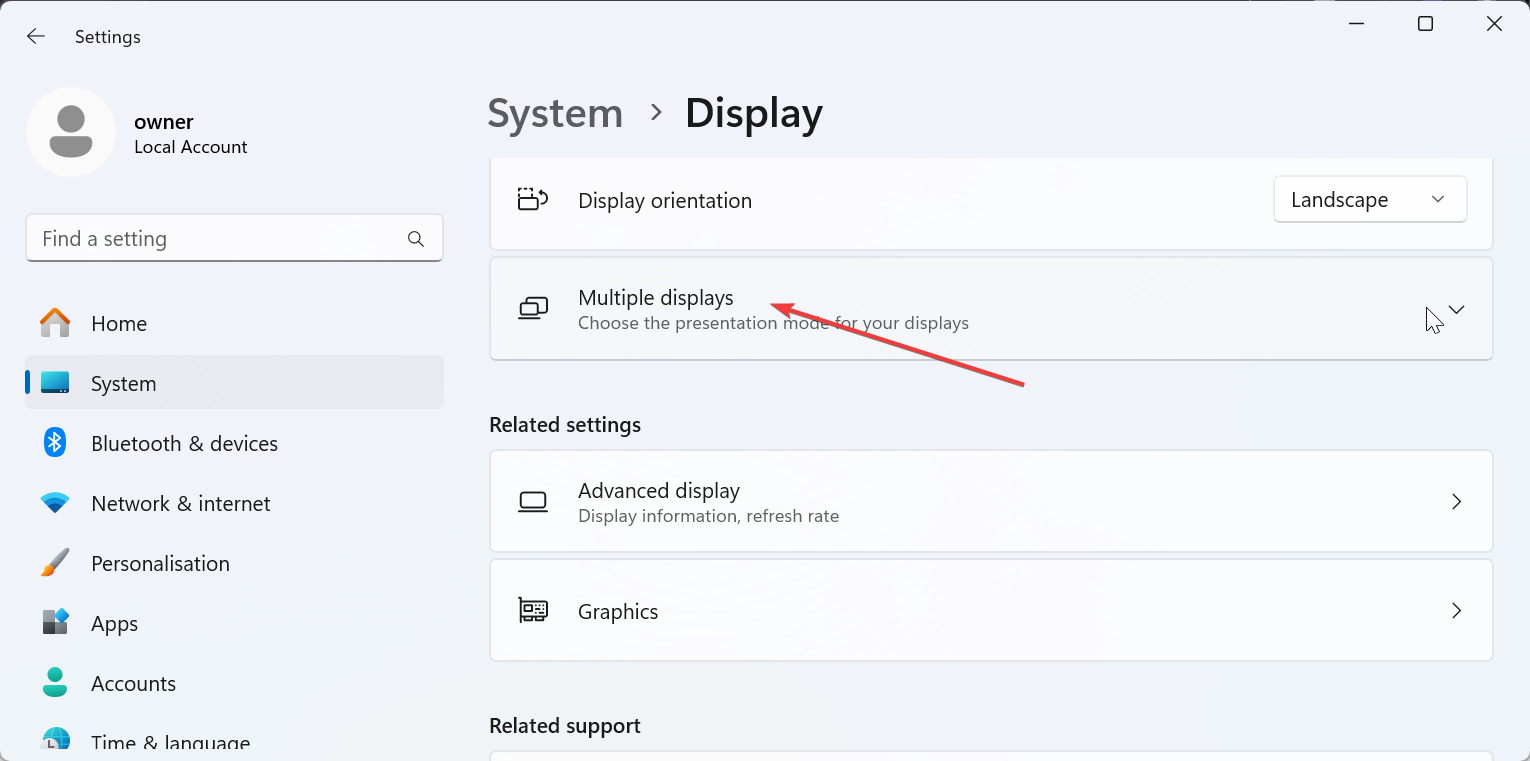
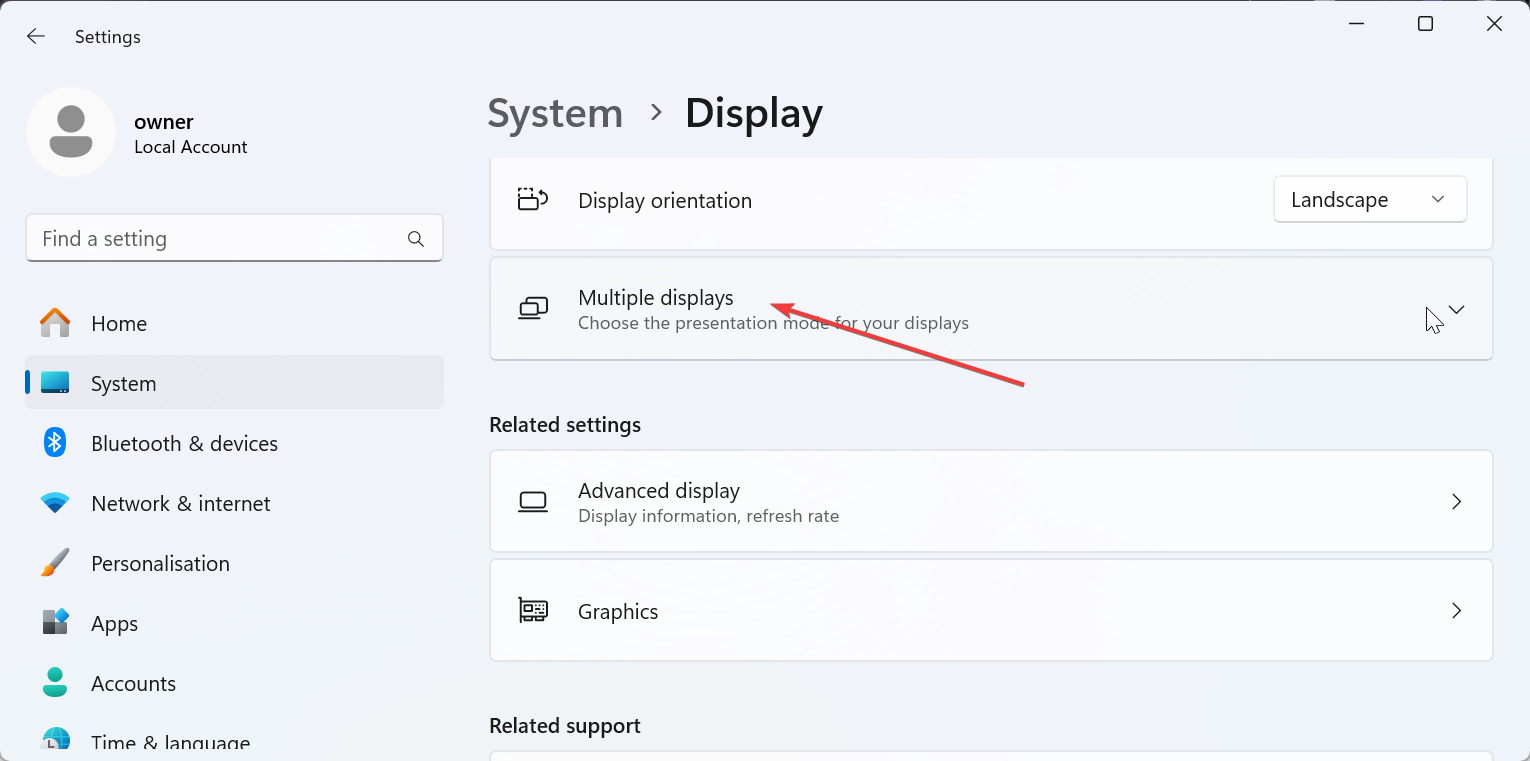
Deze instellingen zorgen ervoor dat Windows oriëntatieveranderingen kan detecteren en zich automatisch kan aanpassen.
2) Forceer de tabletmodus op Windows 11 handmatig (geavanceerd)
Als uw apparaat niet automatisch overschakelt of als u gewoon de voorkeur geeft aan een permanente tabletindeling, zijn er handmatige opties om de tabletmodus te emuleren. De eerste is om de voor aanraking geoptimaliseerde taakbalk in te schakelen door naar Instellingen > Personalisatie > Taakbalkgedrag te gaan. Schakel Taakbalk optimaliseren voor aanraakinteracties in om pictogrammen te vergroten en extra ruimte toe te voegen voor aanraakinvoer, waardoor de tabletmodus wordt gesimuleerd.
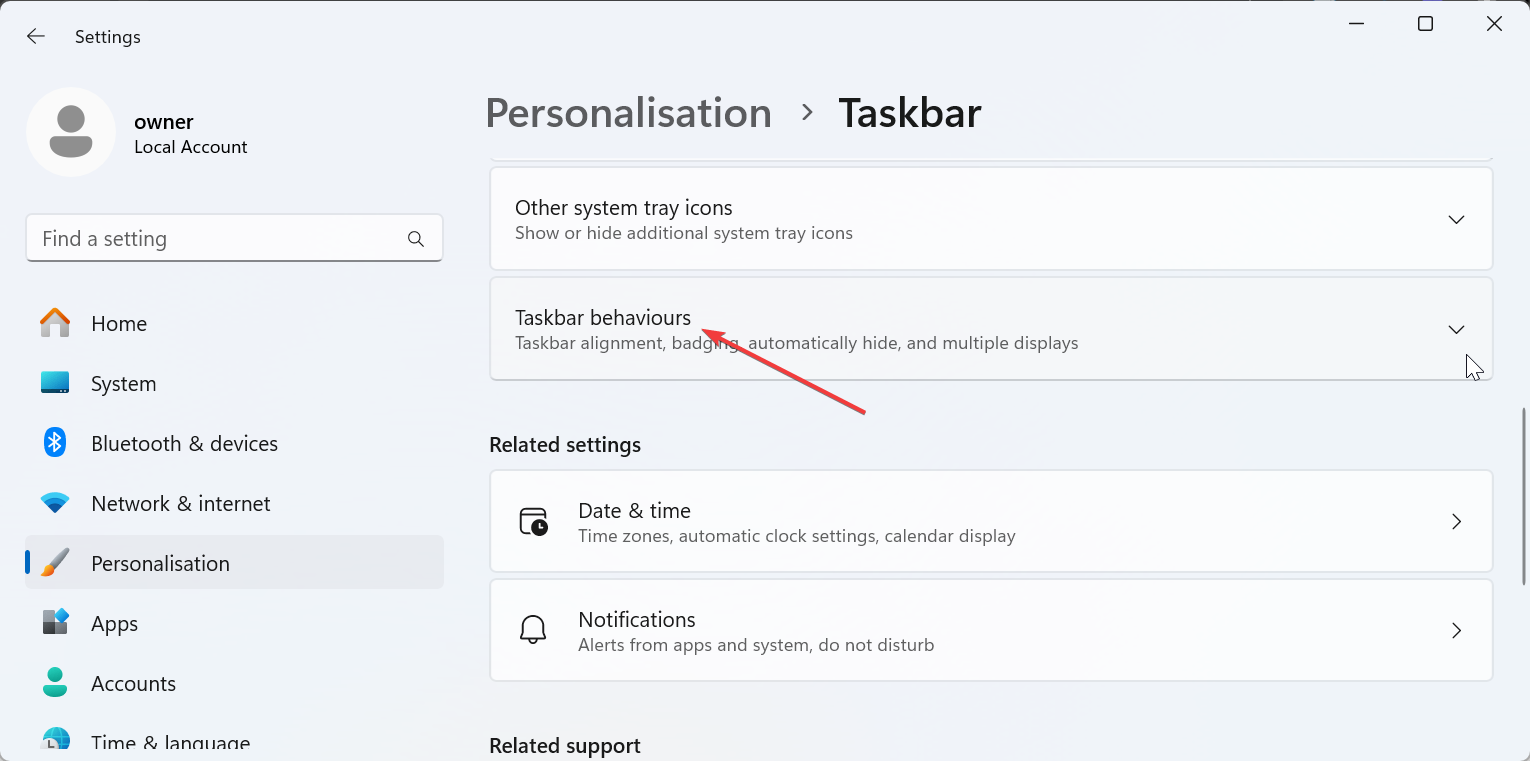
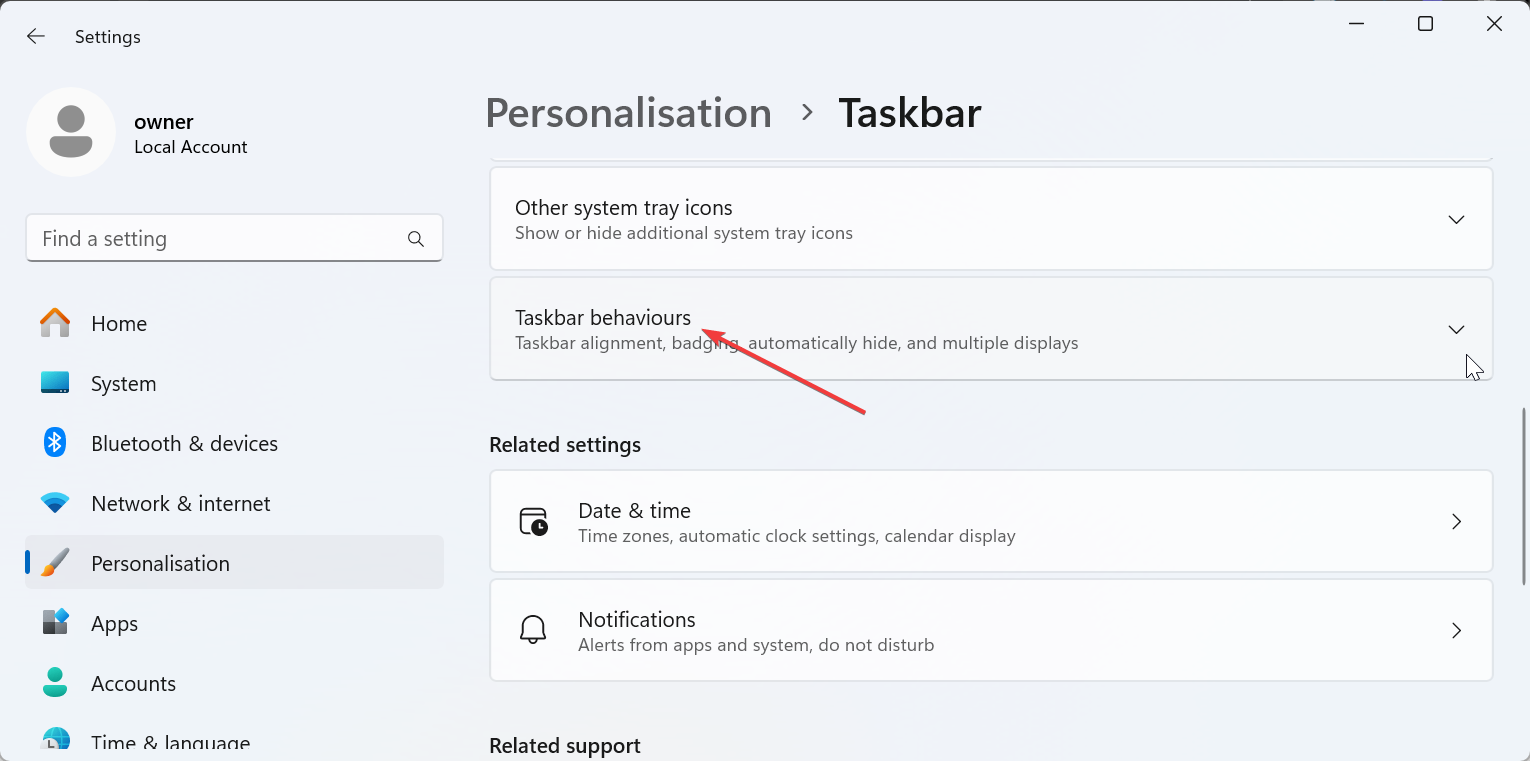
De tweede optie is om de gebruikersinterface in oudere tabletstijl te forceren. Dit is echter voor gevorderde gebruikers en wordt niet officieel ondersteund, en kan de systeemstabiliteit beïnvloeden.
Tip: maak een back-up van het register voordat u er wijzigingen in aanbrengt.
3) Hoe u kunt verhelpen dat de tabletmodus niet werkt
Als uw convertible niet automatisch overschakelt, kan het probleem te wijten zijn aan sensorstuurprogramma’s, externe apparaten of verouderde firmware. Volg deze snelle controles.
Controleer de status van de sensor en het stuurprogramma: klik met de rechtermuisknop op de Start-knop en kies Apparaatbeheer. Vouw vervolgens Sensoren of Human Interface-apparaten uit. Klik met de rechtermuisknop op elke bewegings-of scharniersensor en selecteer Stuurprogramma bijwerken. Start ten slotte de pc opnieuw op en test opnieuw. Externe beeldschermen of muizen loskoppelen: Windows blijft mogelijk in de bureaubladindeling wanneer een externe monitor of muis is aangesloten. Koppel ze los en vouw het apparaat opnieuw om de tabletdetectie te testen. Installeer de nieuwste Windows-en firmware-updates: Ga naar Instellingen > Windows Update en installeer alle openstaande updates. OEM-firmware-updates herstellen vaak de functionaliteit van scharnieren en versnellingsmeters.
Tips voor het gebruik van Windows 11 in tabletoriëntatie
Zodra u zich in de tabletindeling bevindt, gebruikt u veegbewegingen voor navigatie. Veeg omhoog om Start te openen, veeg vanaf de zijkanten om van app te wisselen en gebruik Snap Layouts voor multitasking. U kunt de taakbalk ook verbergen voor een schermvullende ervaring. Voor productiviteit kunt u indien nodig een Bluetooth-toetsenbord aansluiten. Windows keert automatisch terug naar de bureaubladmodus.
Veelgestelde vragen
Kan ik de tabletmodus nog steeds handmatig inschakelen? Niet rechtstreeks. Windows 11 is afhankelijk van hardwaredetectie. Je kunt het alleen emuleren via voor aanraking geoptimaliseerde instellingen of registeraanpassingen.
Waarom schakelt mijn laptop niet wanneer deze is opgevouwen? Het is meestal een probleem met de driver of de firmware. Update de sensorstuurprogramma’s en zorg ervoor dat de rotatievergrendeling is uitgeschakeld.
Werkt de tabletmodus op desktops? Nee. Windows 11 activeert de aanraakmodus alleen op ondersteunde touchscreen-hardware, niet op standaardmonitors.
Hoe verlaat ik de tabletmodus? Sluit het toetsenbord opnieuw aan of klap het scherm terug naar de standaardpositie. De bureaubladindeling keert automatisch terug.
Samenvatting
Maak uw toetsenbord los of vouw het in om de tabletmodus automatisch te activeren. Controleer de rotatievergrendeling en weergave-instellingen voor een juiste sensorreactie. Gebruik een voor aanraking geoptimaliseerde taakbalk voor handmatige bediening. Update stuurprogramma’s en firmware als het overschakelen mislukt. Geniet van gebaren en een adaptieve gebruikersinterface voor een betere aanraakervaring.
Conclusie
De tabletmodus van Windows 11 is ontworpen om te werken zonder extra instellingen. Zodra uw apparaat de tabletoriëntatie detecteert, past de interface zich vanzelf aan-schakelen is niet nodig. Als dit niet het geval is, zorgen snelle oplossingen voor sensoren en stuurprogramma’s ervoor dat u weer soepel kunt navigeren via aanraakbediening.